
Próbálja ki!
A kimutatás egy hatékony eszköz az adatok kiszámításához, összegzéséhez és elemzéséhez, amely lehetővé teszi az adatok összehasonlításának, mintázatainak és trendjeinek megtekintését.
Kimutatás létrehozása
-
Jelölje ki azokat a cellákat, amelyekből kimutatást szeretne készíteni.
Megjegyzés: Az adatok között ne szerepeljen üres sor vagy oszlop. A kijelölésben csak egyetlen sorból álló fejléc szerepeljen.
-
Válassza a Beszúrás > Kimutatás elemet.
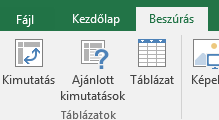
-
A Válassza ki az elemezni kívánt adatokat csoportban jelölje be a Táblázat vagy tartomány kijelölése választógombot.
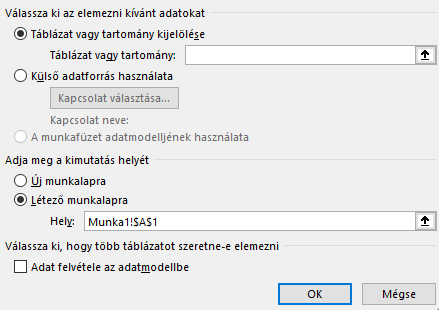
-
A Táblázat vagy tartomány mezőben ellenőrizze a cellatartományt.
-
A Kimutatás helyének megadása csoportban az Új munkalap lehetőséget választva helyezze a kimutatást egy új munkalapra vagy egy Meglévő munkalapra , majd válassza ki azt a helyet, ahol meg szeretné jeleníteni a kimutatást.
-
Kattintson az OK gombra.
A kimutatás kiépítése
-
Ha fel szeretne venni egy mezőt a kimutatásba, jelölje be a kívánt mező jelölőnégyzetét a Kimutatásmezők panelen.
Megjegyzés: A kijelölt mezőket a program azok alapértelmezett területeire veszi fel: a nem számadatokat tartalmazó mezőket a Sorok, a dátum és- időhierarchiákat az Oszlopok, a számadatokat tartalmazó mezőket pedig az Értékek területhez adja hozzá.
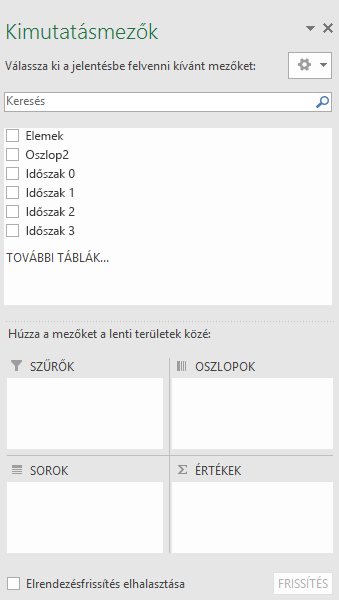
-
Ha át szeretne helyezni egy mezőt az egyik területről a másikra, húzza azt át a célterületre.










